如何重装系统格式化c盘
电脑C盘通常都是作为电脑的系统盘,电脑系统以及主要程序都存储在C盘。如果在系统里直接格式化,会造成系统崩溃,因此是不能格式化的。若是需要重装系统格式化c盘需借助u盘启动盘,在pe系统中格式化C盘,具体方法如下:
工具/原料:
系统版本:Windows 10系统
品牌型号:戴尔Latitude 95
软件版本:小白一键重装系统 v.12.6.49.2290
方法/步骤:
方法一:借助u盘启动盘在pe系统中格式化C盘
1、c盘是我们电脑中最重要的一个分区,它储存着我们电脑的主要程序和系统。
WEEX交易所已上线平台币 WEEX Token (WXT)。WXT 作为 WEEX 交易所生态系统的基石,主要用于激励 WEEX 交易平台社区的合作伙伴、贡献者、先驱和活跃成员。
新用户注册 WEEX 账户、参与交易挖矿及平台其他活动,均可免费获得 WXT 空投奖励。

2、如果你直接在系统里格式化c盘的话,会导致电脑直接崩溃,而且还有可能格式化失败。

3、这时候我们就需要有一个u盘启动盘,把u盘启动盘插入电脑,选择从u盘启动,再选择进入PE系统。

4、进入PE系统的桌面之后就可以打开你的电脑,然后选中C盘,鼠标右击,选择格式化就可以格式化c盘了。
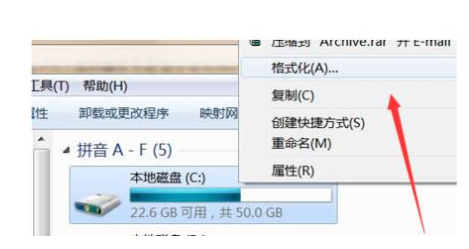
5、C盘格式化之后,此时电脑就没有系统了,这个时候就需要用PE重新给你的电脑装上系统。
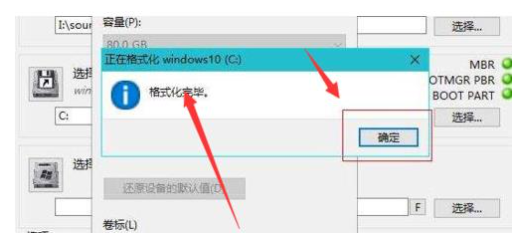
方法二:借助小白一键重装系统工具制作u盘重装系统c盘格式化
1、在可用的电脑上安装小白一键重装系统工具打开,插入空白u盘,选择制作系统模式点击开始制作。
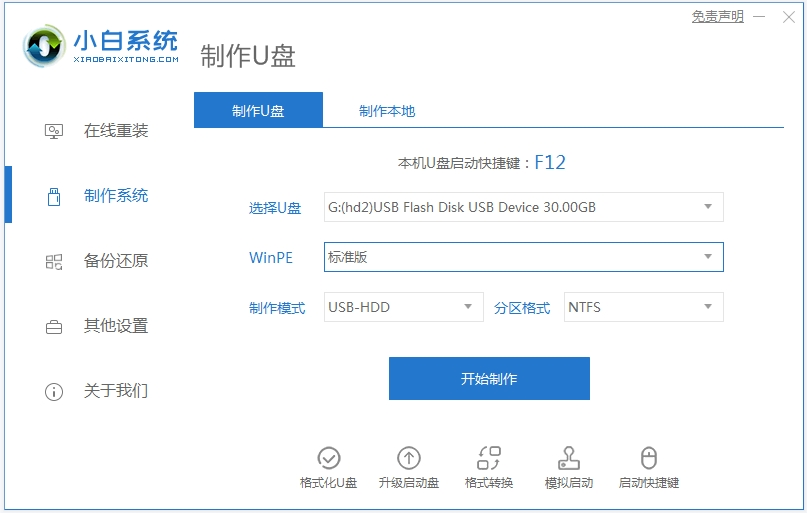
2、选择需要安装的操作系统,点击开始制作启动盘。
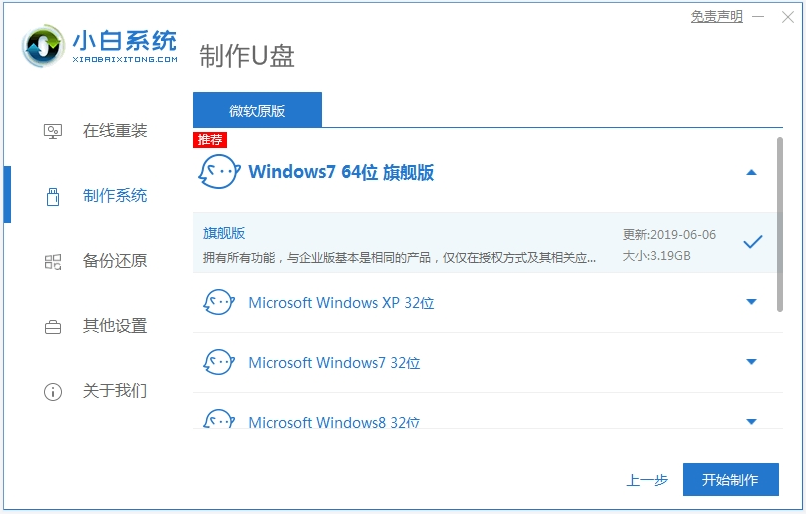 3、等待软件自动制作完成后,先预览需要安装的电脑主板的启动热键,再拔除u盘退出。
3、等待软件自动制作完成后,先预览需要安装的电脑主板的启动热键,再拔除u盘退出。
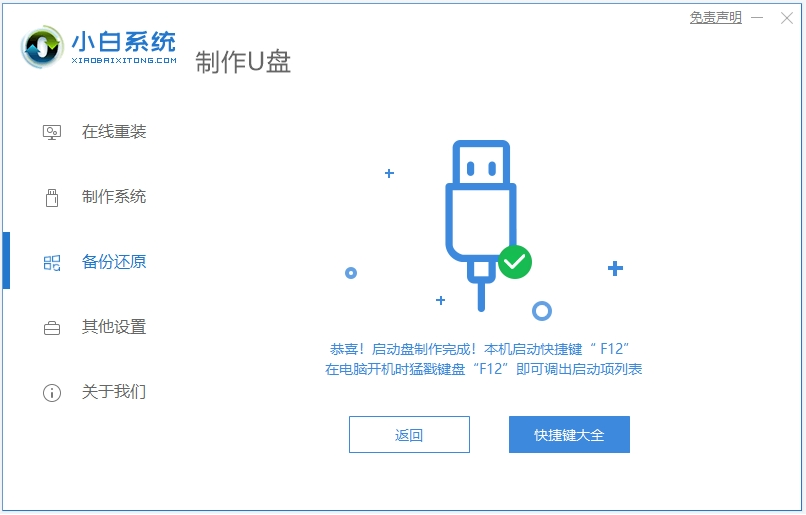 4、插入u盘启动盘进电脑中,开机不断按启动热键进启动界面,选择u盘启动项回车确定进入到pe系统。
4、插入u盘启动盘进电脑中,开机不断按启动热键进启动界面,选择u盘启动项回车确定进入到pe系统。
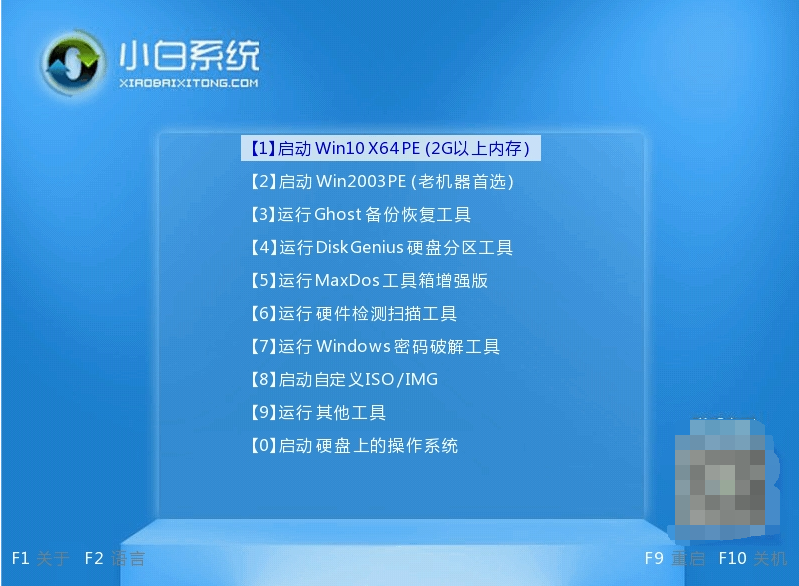
5、进入pe系统后,小白装机工具打开并选择系统点击安装到系统盘c盘,期间便会格式化c盘,等待安装完成后重启电脑。
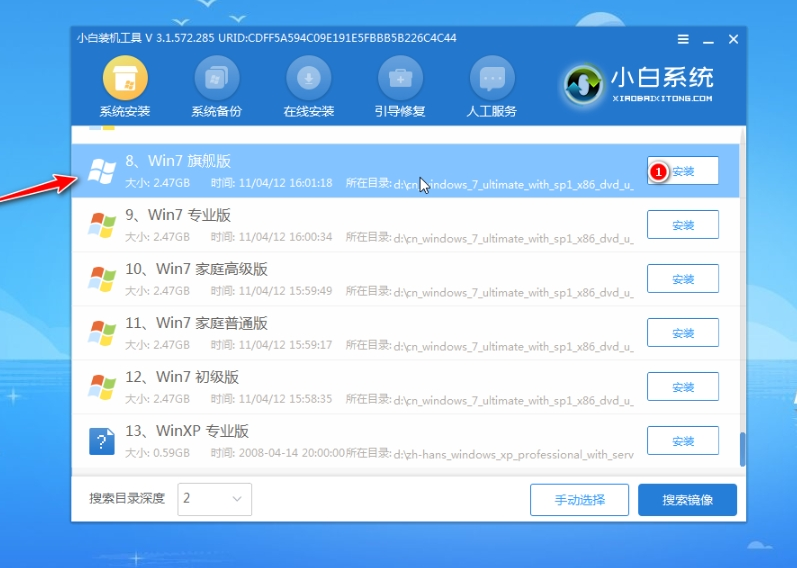 6、等最后进入到新的系统桌面即表示安装成功。
6、等最后进入到新的系统桌面即表示安装成功。
 总结:上面就是小编为大家详细介绍的关于如何重装系统格式化c盘具体操作方法,希望以上的介绍能够给大家提供到帮助。
总结:上面就是小编为大家详细介绍的关于如何重装系统格式化c盘具体操作方法,希望以上的介绍能够给大家提供到帮助。
最客资源网 » 如何重装系统格式化c盘








